1、首先选中要闪烁的文字,右击鼠标,点击自定义动画,如图:

2、在添加效果中点击强调→再点击其他效果,如图:
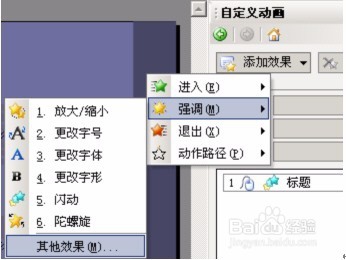
3、在添加强调效果菜单中,选中闪动,然后点击确定,如图:
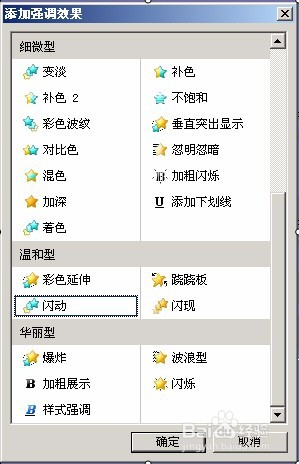
4、再在设置栏中选择计时项目,如图:

5、在计时栏里将重复项,改为直到下一次点击,如图:

6、最后点击确定完成!

时间:2024-10-13 15:14:07
1、首先选中要闪烁的文字,右击鼠标,点击自定义动画,如图:

2、在添加效果中点击强调→再点击其他效果,如图:
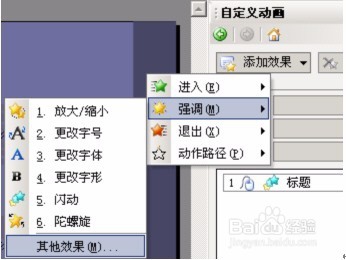
3、在添加强调效果菜单中,选中闪动,然后点击确定,如图:
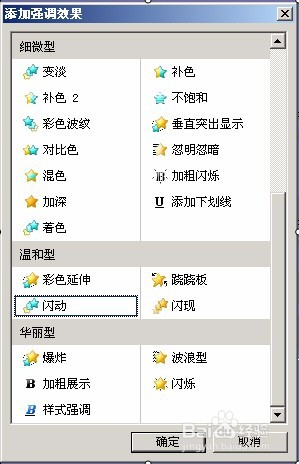
4、再在设置栏中选择计时项目,如图:

5、在计时栏里将重复项,改为直到下一次点击,如图:

6、最后点击确定完成!

